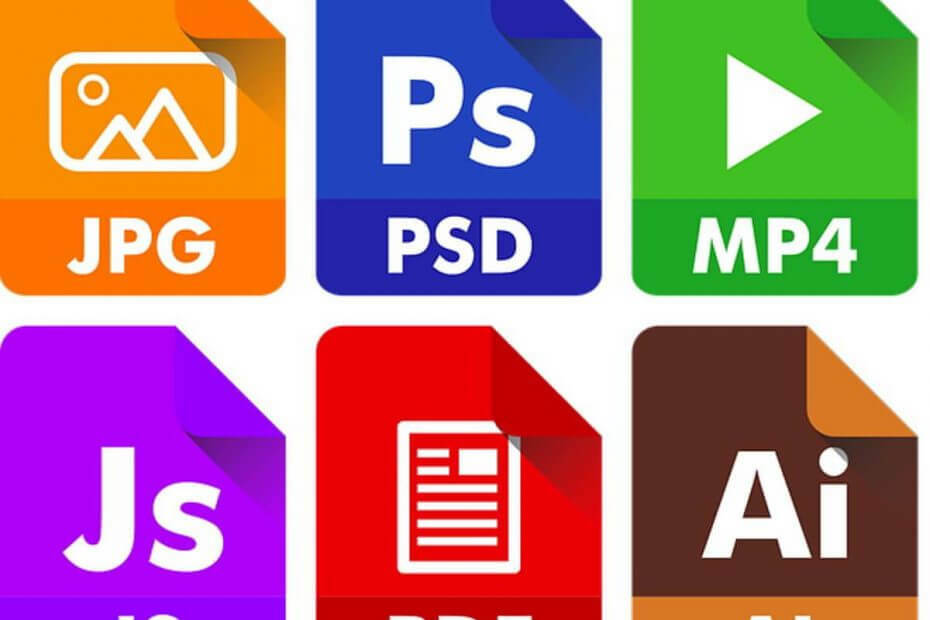
תוכנה זו תתקן שגיאות מחשב נפוצות, תגן עליך מפני אובדן קבצים, תוכנות זדוניות, כשל חומרה ותייעל את המחשב שלך לביצועים מקסימליים. תקן בעיות במחשב והסר וירוסים כעת בשלושה שלבים פשוטים:
- הורד את כלי התיקון למחשב Restoro שמגיע עם טכנולוגיות פטנט (פטנט זמין פה).
- נְקִישָׁה התחל סריקה כדי למצוא בעיות של Windows שעלולות לגרום לבעיות במחשב.
- נְקִישָׁה תיקון הכל כדי לתקן בעיות המשפיעות על אבטחת וביצועי המחשב
- Restoro הורדה על ידי 0 קוראים החודש.
יש בעיה מעצבנת שמשפיעה במיוחד על משתמשי Windows 8.1, משתמשי Windows 10 ואפילו שלך באמת - לא נראה שהתמונות הממוזערות לתמונות ולקבצי PDF בממשק Fle Explorer לְרַעֲנֵן. אנו בוחנים את הנושא ומנסים לתקן זאת.
מספר משתמשי Windows 8.1 ו- Windows 10 הושפעו מכמה בעיות מעצבנות לגבי העובדה שהתמונות הממוזערות של תמונות וקבצי PDF, אך גם כמה קבצים אחרים, לא מתקבלות רַעֲנָן. זו לא בהכרח בעיה גדולה, אלא בעיה שהיא די מעצבנת והיא בכל זאת הורסת לך את חוויית Windows. הנה מה שאמר אחד המשתמשים שנפגעו:
יש לי בעיה קלה... כלומר הסייר שלי לא ירענן את תמונות התמונות הממוזערות (ו- .pdf שלא יציגו את אפליקציות הקורא סמל בתוך סמלי הקבצים .pdf) למרות שמדיות אחרות כמו מוסיקה וסרטים עברו טוב... .. עבור תמונות ...
- קרא גם: כיצד להפעיל נושא כהה בסייר הקבצים ב- Windows 10
נפתר: סייר הקבצים של Windows 10 אינו מתרענן
- צור פרופיל משתמש חדש
- בנה מחדש את מטמון אייקון
- נקה את היסטוריית סייר הקבצים
- השבת גישה מהירה
הפתרונות מלמטה ניתנו על ידי מנחה בפורומים של קהילת מיקרוסופט, ולכן אני סומך שהוא מכיר את העסק שלו. אך אם במקרה ידעת גם כמה תיקוני עבודה, אנא יידע אותנו על ידי השארת התגובה שלך למטה, בבקשה.
1. צור פרופיל משתמש חדש
- לחץ לחיצה ממושכת על מקשי "לוגו Windows" + "X" במקלדת כדי לפתוח את התפריט המהיר ולבחור "סייר קבצים" משם
- לאחר מכן, לחץ על הכרטיסייה "תצוגה" ואז לחץ על "אפשרויותבפינה השמאלית העליונה
- כעת, לחץ על הכרטיסייה "תצוגה", ואז בחר "Sאיך קבצים, תיקיות וכוננים מוסתרים”

- כרגע, עליך לבטל את הסימון בתיבה המציינת "הסתר קבצי מערכת הפעלה מוגנים”
- יהיה עליך ללחוץ על "כן" כדי לאשר, ואז ללחוץ או להקיש על "אישור"
- מצא את “C: UsersOld_Username"תיקיה", ו"שם_ Old_Us "הוא שם פרופיל המשתמש הישן ממנו תצטרך להעתיק את הקבצים
- כעת, קדימה, בחר את כל הקבצים והתיקיות בתיקיה זו והעתק אותם, למעט אלה: Ntuser.dat, Ntuser.dat.log ו- Ntuser.ini
- מצא את התיקיה "C: UsersNew_Username" ו- "New_Username" הוא שם פרופיל המשתמש החדש שיצרת.
- כעת הדבק את הקבצים שם שהעתקת
- הפעל מחדש את המחשב האישי והתחבר עם פרופיל ברירת המחדל שלך
2. בנה מחדש את מטמון אייקון
אם השלבים שלעיל לא עשו זאת, נסה את הפעולות הבאות ואז:
- פתח את סייר הקבצים ולחץ על הכרטיסייה 'תצוגה'.
- לחץ על כפתור 'אפשרויות' משמאל לימין.
- לאחר מכן, לחץ על הכרטיסייה 'תצוגה' באפשרויות התיקיה
- סמן את התיבה שאומרת 'סאיך קבצים, תיקיות וכוננים מוסתרים ' ולחץ על החל וסדר.
- עבור לתיקיה C: UsersUsernameAppDataLocal
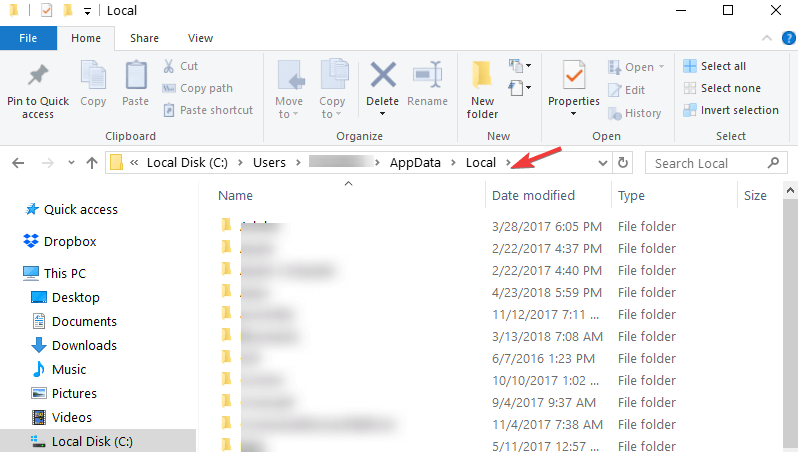
- מחק את הנסתר קובץ IconCache.db.
- הפעל מחדש וזהו.
- קרא גם: סייר הקבצים איטי ב- Windows 10 [תיקון]
3. נקה את היסטוריית סייר הקבצים
ניקוי היסטוריית סייר הקבצים שלך יכול לעזור לך לתקן בעיות רבות המשפיעות על רכיב Windows זה. כתזכורת מהירה, סייר הקבצים שומר רשימה של קבצים ותיקיות ששונו לאחרונה ולפעמים זה עשוי לחסום פקודות שונות. בצע את השלבים הבאים כדי למחוק את היסטוריית סייר הקבצים שלך:
- לִפְתוֹחַ סייר הקבצים> הקלק על ה קוֹבֶץ תַפרִיט > בחר שנה אפשרויות תיקייה וחיפוש
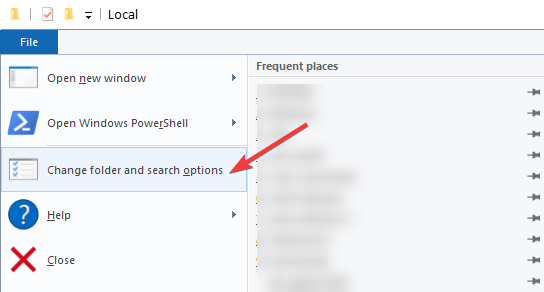
- לך ל פְּרָטִיוּת > לחץ על כפתור הניקוי
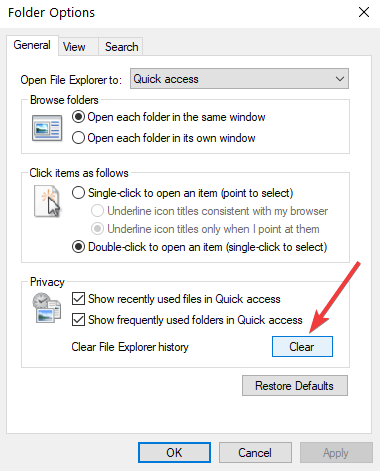
- בדוק אם כעת באפשרותך לרענן את הקבצים והתיקיות שלך.
4. השבת גישה מהירה
ניתן לגשת לקבצים ולתיקיות שנפתחו לאחרונה ושונו באמצעות תכונת הגישה המהירה. עם זאת, לפעמים גישה מהירה עלולה לגרום לבעיות שונות בסייר הקבצים. זה עשוי אפילו למנוע ממך לרענן את תמונות סייר הקבצים שלך, תמונות ממוזערות של PDF, קבצים ותיקיות.
כדי להשבית גישה מהירה, עליך לפתוחאפשרויות סייר הקבצים, עבור אל פרטיות ואז פשוט בטל את הסימון של האפשרויותהצג קבצים ששימשו לאחרונה בגישה מהירה והצג תיקיות בשימוש תכוף בגישה מהירה. לחץ על החל ובאישור.

לתיקונים נוספים, תוכלו לעיין במדריכים לפתרון בעיות המפורטים להלן:
- תיקון: מחיצות חדשות מופיעות בסייר הקבצים לאחר עדכון Windows
- תיקון: סייר הקבצים קורס במערכת Windows 10
- כיצד לתקן בעיות בסייר הקבצים ב- Windows 10
 עדיין יש לך בעיות?תקן אותם בעזרת הכלי הזה:
עדיין יש לך בעיות?תקן אותם בעזרת הכלי הזה:
- הורד את כלי התיקון למחשב זה דורג נהדר ב- TrustPilot.com (ההורדה מתחילה בעמוד זה).
- נְקִישָׁה התחל סריקה כדי למצוא בעיות של Windows שעלולות לגרום לבעיות במחשב.
- נְקִישָׁה תיקון הכל כדי לפתור בעיות עם טכנולוגיות פטנט (הנחה בלעדית לקוראים שלנו).
Restoro הורדה על ידי 0 קוראים החודש.
